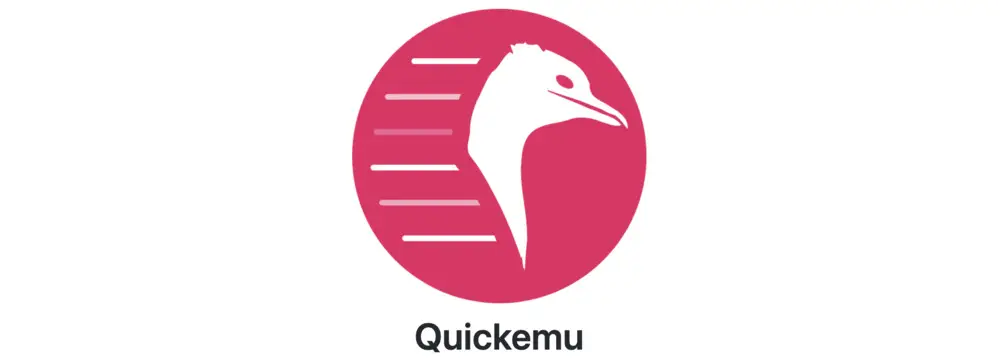
Si vous aimez jouer avec des machines virtuelles, ça vous dirait de remplacer ce bon vieux VirtualBox par Qemu ?
« Oui mais Qemu c’est compliqué », vous allez me dire. Et bien non, si vous utilisez QuickEmu.
Ce script pour Linux permet de créer et de faire tourner des VM desktop Linux, macOS et Windows avec simplement 2 commandes. L’objectif étant de permettre facilement de tester des distribs sans logiciel trop lourd.
Mais avant, pour installer Quickemu sous Ubuntu, ajoutez le dépôt suivant :
sudo apt-add-repository ppa:flexiondotorg/quickemu sudo apt update sudo apt install quickemu
Mais vous pouvez également récupérer les sources, toutefois y’a pas mal de dépendances à installer.
Ensuite pour créer la VM, lancez quickget suivi de l’OS que vous voulez + son parfum.
quickget ubuntu-mate impishEt lancez la vm comme ceci :
quickemu --vm ubuntu-mate-impish.confBon, là c’est pour un Linux. D’ailleurs, voici les Linux supportés :
kubuntulubuntuubuntu-budgieubuntu-kylinubuntu-mateubuntu-studioxubuntualmaarchlinuxdebianelementaryfedoragarudakalikdeneonlinuxmintnixosopensuseoraclelinuxpoposregolithrockylinuxzorin
Et vous pouvez également télécharger une ISO et faire votre fichier de conf maison comme ceci en spécifiant l’image de démarrage (qcow2 dans l’exemple) et l’ISO :
guest_os="linux" disk_img="debian-bullseye/disk.qcow2" iso="debian-bullseye/firmware-11.0.0-amd64-DVD-1.iso"
Et si vous voulez lancer un Windows 11, c’est comme ceci :
quickget windows 11
quickemu --vm windows-11.confEt pour macOS (Catalina dans l’exemple) :
quickget macos catalina
quickemu --vm macos-catalina.confEt même punition pour FreeBSD…
quickget freebsd 13_0 quickemu --vm freebsd-13_0.conf
Et pour ceux qui n’aiment vraiment pas la ligne de commande, un autre développeur a mis au point une interface graphique pour Quickemu qui s’appelle Quickgui.
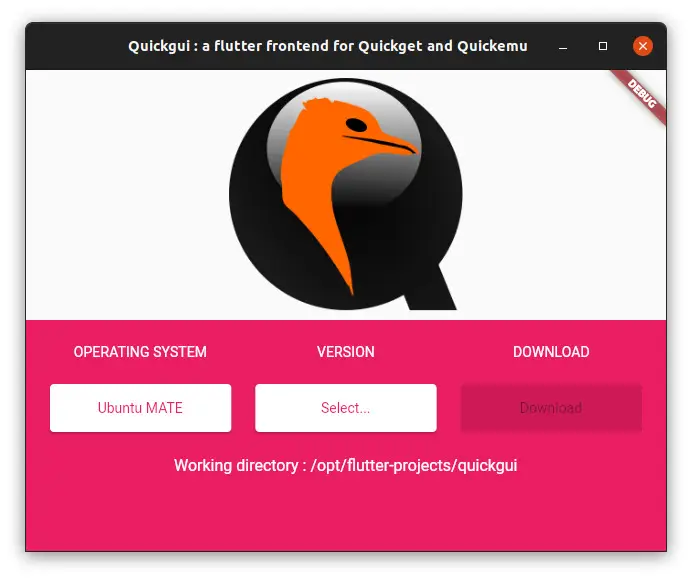
0 Commentaires